Cum (și de ce) să curățați dispozitivele, aplicațiile legate de Dropbox
Miscellanea / / February 07, 2022
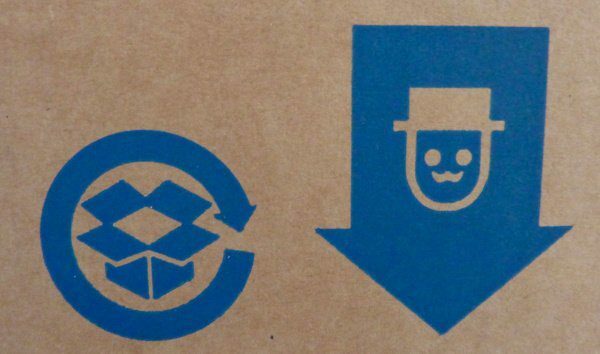
Dropbox este un instrument excelent de utilizat pe toate dispozitivele dvs., dar faptul că este absolut peste tot se poate transforma într-un dezavantaj serios de securitate. Iată cum să curățați puțin lucrurile și asigură-te că rămâi în siguranță.
Tone de dispozitive și aplicații
Dacă sunteți un utilizator similar cu autorul acestui articol, probabil că utilizați (și comutați între) o serie de computere și dispozitive mobile. Asta înseamnă fișiere și foldere din fiecare dispozitiv.
Și cu siguranță doriți să salvați conținutul pe care îl produceți și fișierele la care lucrați. Și ce loc mai bun pentru a face asta decât Dropbox, un loc minunat pentru a le găsi din nou rapid odată ce ai trecut la acel laptop nou, nu?
De asemenea, dacă sunteți un utilizator intens al serviciului (puteți chiar sincronizați PortableApps cu el), probabil că permiteți accesul Dropbox la o mulțime de aplicații.
Ei bine, toate aceste dispozitive și aplicații rămân în contul dvs. Dropbox după ce nu mai sunt utilizate și o curățare este absolut recomandată din când în când, deoarece pot reprezenta o amenințare pentru securitate. Puteți folosi pașii de mai jos pentru a verifica și existența unor încălcări de securitate. Și anume, dacă vezi ceva la care ești pozitiv că nu ai permis accesul, s-ar putea să te confrunți cu unele probleme.
Dar să nu punem lucrurile rele pe primul loc; curățarea contului din când în când este o idee bună, chiar dacă este făcută doar pentru a menține lucrurile în siguranță.
Curățarea Dropbox Up
Pasul 1: Conectați-vă la dvs Dropbox cont. În ecranul principal, în partea dreaptă sus, dă clic pe numele tău. Va apărea un meniu ca cel văzut mai jos.
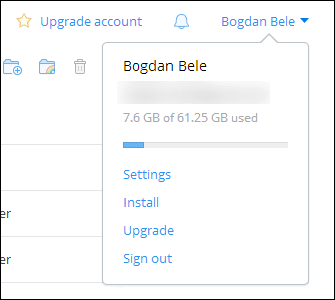
Pasul 2: Clic Setări în meniu.
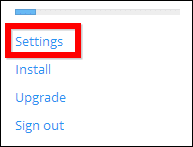
Pasul 3: Veți vedea trei file. Cel care vă interesează, unde vă veți face curățenia, este Securitate.
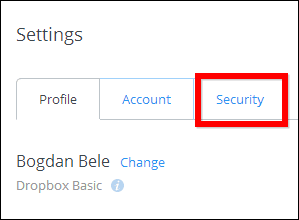
Pasul 4: Derulați în jos până când găsiți Dispozitive secțiune. După cum am spus mai devreme, dacă utilizați o mulțime de dispozitive și nu ați curățat niciodată lucrurile, vor fi destul de multe dintre ele.
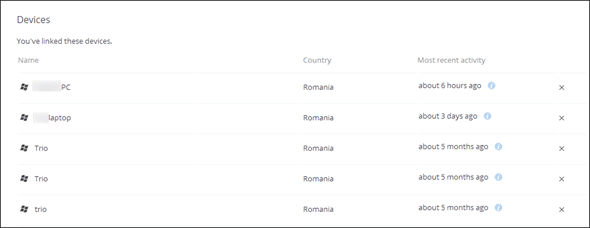
Pasul 5: Ai găsit ceva ce nu mai folosești și nu intenționezi să-l mai folosești? În orice caz, scapă de el! Acest lucru se face destul de ușor, făcând clic pe butonul X de lângă acel dispozitiv specific.
Important: Dacă pierdeți vreodată vreunul dintre gadgeturile dvs. care au avut acces la contul dvs. Dropbox, ar trebui să refuzați imediat accesul la acel dispozitiv de aici. Acum știi de ce acesta este un pas atât de important.
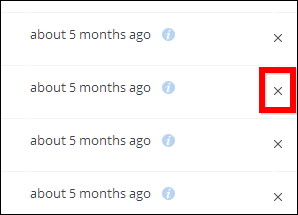
Pasul 6: Confirmați deconectarea dispozitivului de la contul dvs. și apoi repetați acești pași până când toate dispozitivele de care nu mai aveți nevoie sunt deconectate.
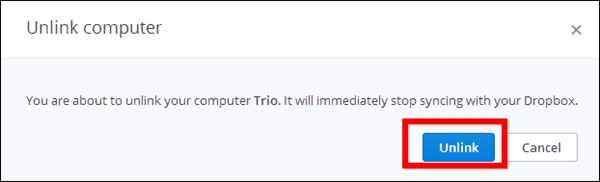
Sfat tare: În timp ce sunteți aici, poate doriți să aruncați o privire la Sesiuni sectiunea, de asemenea. Dacă vezi o sesiune care are loc într-o altă țară, probabil că ar trebui să fii îngrijorat.
Pasul 7: Acum trecem la Aplicații zonă, care ar putea prezenta și mai mult un risc de securitate. Derulați în jos până când găsiți Aplicații conectate secțiune.
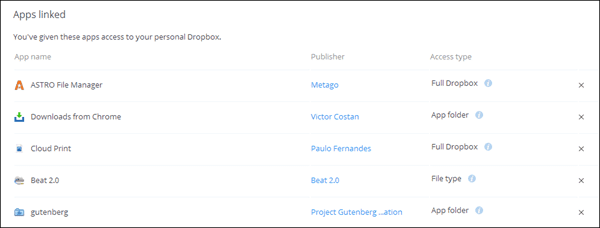
Pasul 8: După ce ați găsit ceva pe care nu îl mai utilizați (sau și mai rău, ceva pe care nu îl recunoașteți), faceți clic pe butonul X lângă el, la fel cum ați făcut pentru dispozitive. Apoi, confirmați acțiunea.
Lucrul minunat aici este că puteți păstra fișierele aplicației, dacă doriți să faceți acest lucru.
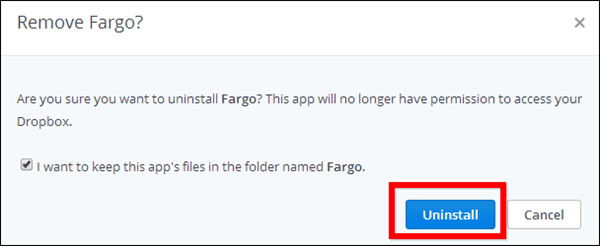
Concluzie
O mică curățare a contului dvs. Dropbox poate merge foarte mult atunci când vine vorba de securitate, așa că ar trebui făcută din când în când.
Imaginea de sus: deviousstree
Ultima actualizare pe 03 februarie 2022
Articolul de mai sus poate conține link-uri afiliate care ajută la sprijinirea Guiding Tech. Cu toate acestea, nu afectează integritatea noastră editorială. Conținutul rămâne imparțial și autentic.



